

Pozycje w promocji to lista produktów, które kupuje konkretny klient. Pierwsze logowanie do modułu "Obroty" , korzystając z formularza wyszukiwania danych lub wyświetlając wszystkie sprzedaże. Pod listą sprzedaży zobaczysz zakładkę "Skład sprzedaży" .
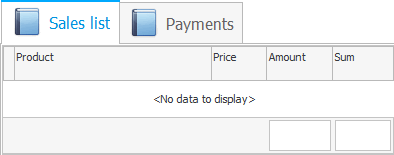
Ta karta zawiera listę przedmiotów w sprzedaży. W tym miejscu zostaną wyświetlone towary, które zostały zakupione przez klienta w wybranej z góry sprzedaży.

Wcześniej prowadziliśmy już nową sprzedaż w trybie ręcznym bez użycia skanera kodów kreskowych.
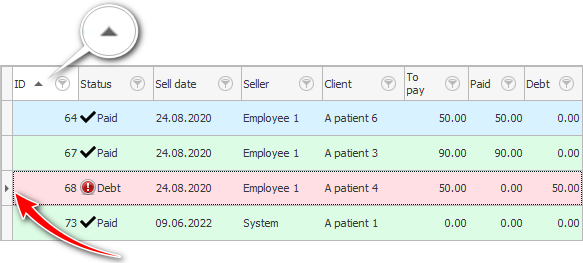
Teraz po prostu "od dołu" nazwijmy komendę "Dodać" aby dodać nowy wpis do aukcji.
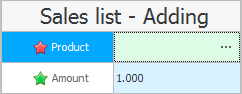
Następnie kliknij przycisk z wielokropkiem w polu "Produkt" aby wybrać przedmiot do sprzedaży. Przycisk wielokropka będzie widoczny po kliknięciu tego pola.
![]() Zobacz, jak wybrać produkt z listy magazynowej według kodu kreskowego lub nazwy produktu.
Zobacz, jak wybrać produkt z listy magazynowej według kodu kreskowego lub nazwy produktu.
Przed zapisaniem pozostaje tylko wskazać ilość sprzedanego produktu medycznego. Najczęściej sprzedaje się jeden egzemplarz, więc ta wartość jest automatycznie zwalniana , aby przyspieszyć proces rejestracji sprzedaży.
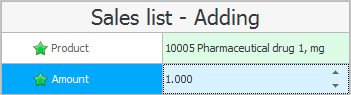
Wciskamy przycisk "Ratować" .

Kiedy od dołu "produkt" został dodany do sprzedaży, sam zapis sprzedaży został zaktualizowany od góry. Teraz pokazuje sumę "płacić" . "Status" wiersze to teraz „ Dług ”, ponieważ jeszcze nie zapłaciliśmy.
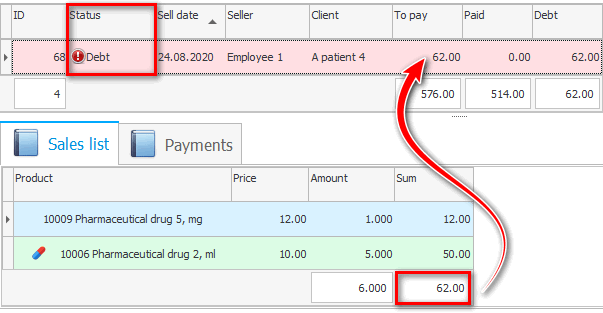

Jeśli sprzedajesz wiele przedmiotów, wymień je wszystkie "część sprzedaży" .

![]() Następnie możesz zapłacić za sprzedaż .
Następnie możesz zapłacić za sprzedaż .
Zobacz poniżej inne przydatne tematy:
![]()
Uniwersalny system księgowy
2010 - 2024